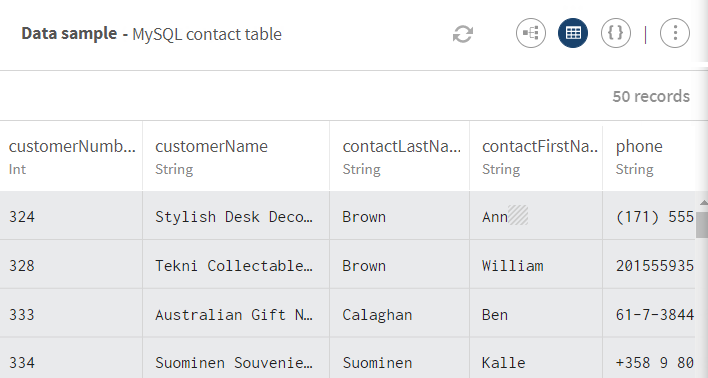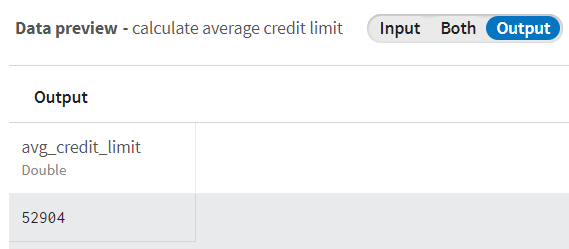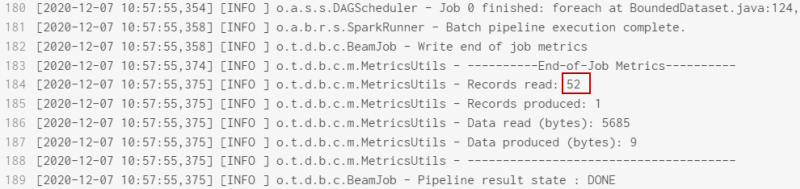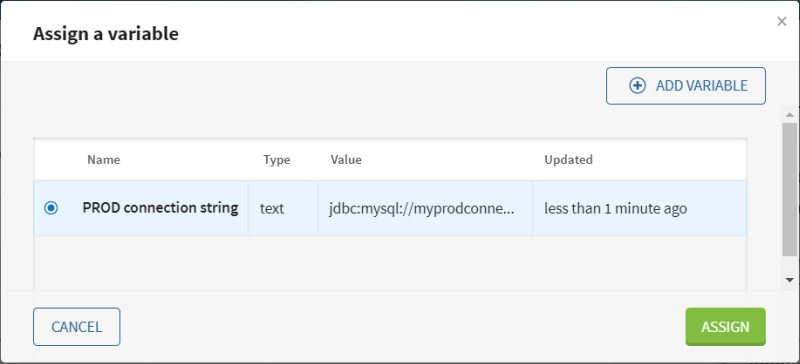Utiliser des variables de contexte pour utiliser différentes chaînes de caractères de connexion lors de l'exécution
Dans ce scénario, des variables de contexte sont ajoutées pour écraser les identifiants de connexion et passer d'une base de données de pré-production à une base de données de production lors de l'exécution.
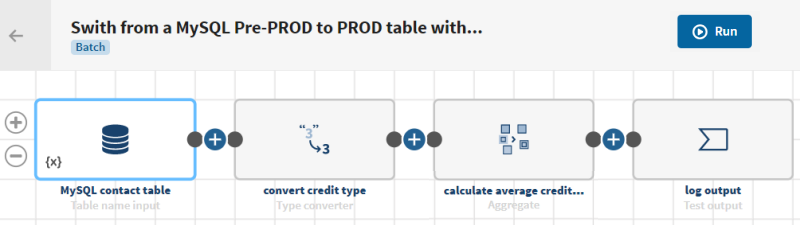
Avant de commencer
-
Vous avez précédemment créé une connexion au système stockant vos données source, ici une connexion MySQL.
-
Vous avez précédemment ajouté le jeu de données contenant vos données source.
Ici, une table contenant des données de contact comprenant des identifiants clients, noms, adresses, pays, limites de crédit, etc.
- Vous avez également créé la connexion de destination, ici un jeu de données de test pour stocker les logs de sortie.
Procédure
Résultats
Votre pipeline est en cours d'exécution, les données sont agrégées et correspondent à la variable de contexte attribuée aux chaînes de caractères source et de destination.
- Dans les logs d'exécution du pipeline, vous pouvez voir que de nombreux enregistrements ont été lus (1153).
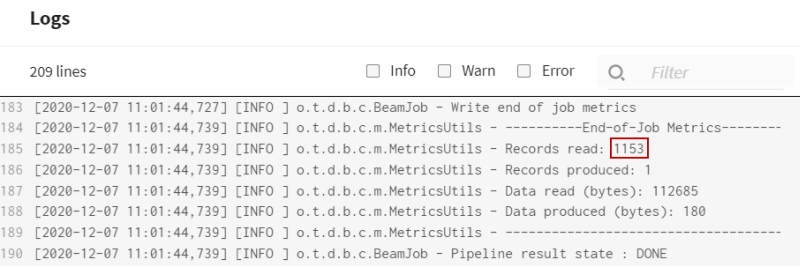
- Vous pouvez également voir la valeur de la variable de contexte utilisée pour récupérer les données de la table de production lors de l'exécution.

Cette page vous a-t-elle aidé ?
Si vous rencontrez des problèmes sur cette page ou dans son contenu – une faute de frappe, une étape manquante ou une erreur technique – dites-nous comment nous améliorer !